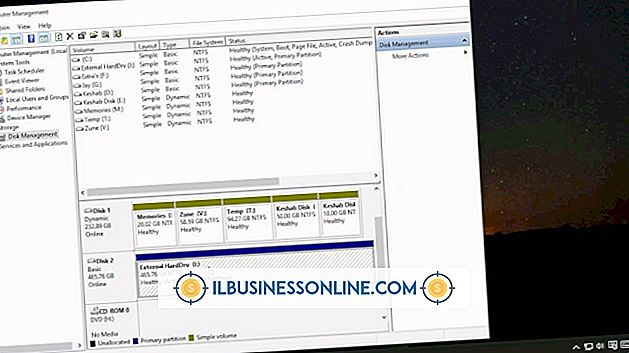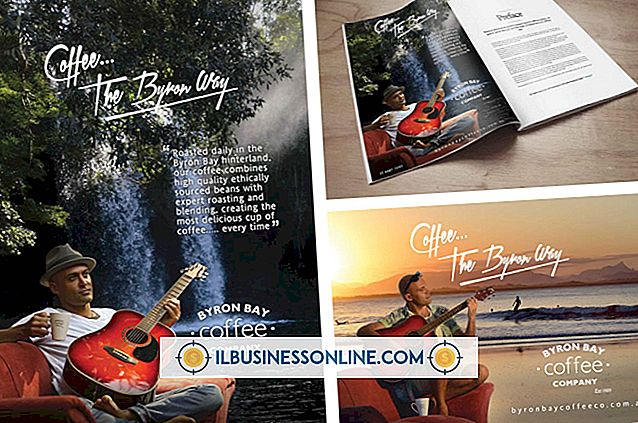एक बाहरी हार्ड ड्राइव जो विंडोज और मैक दोनों के साथ संगत है

यदि आप अपनी दिनचर्या में विंडोज और मैक कंप्यूटर से कूदते हैं, तो आप एक बाहरी हार्ड ड्राइव चाहते हैं जो ऐसा कर सके। जबकि विंडोज़ कंप्यूटर Apple के HFS + फ़ाइल सिस्टम को नहीं पढ़ेंगे और Mac Microsoft के NTFS प्रारूप को नहीं पढ़ेंगे, दोनों प्रकार के कंप्यूटर एक्सफ़ैट फ़ाइल सिस्टम को पढ़ सकते हैं। यदि आप एक हार्ड ड्राइव चाहते हैं जो मैक और पीसी दोनों के साथ अच्छा खेलेंगे, तो इसे क्रॉस-संगतता का आनंद लेने के लिए एक्सफ़ैट फ़ाइल सिस्टम में प्रारूपित करें
एक्सफ़ैट क्या है?
Microsoft का एक्सफ़ैट एक फ़ाइल सिस्टम है जिसे क्रॉस-प्लेटफ़ॉर्म मोबाइल पर्सनल स्टोरेज के लिए डिज़ाइन किया गया है। एक्सफ़ैट प्रारूप उच्च क्षमता वाली फ्लैश ड्राइव, मेमोरी कार्ड और बाहरी हार्ड ड्राइव के लिए डिज़ाइन किया गया है। डेवलपर और निर्माता की ओर से Microsoft के व्यापक रूप से उपयोग किए जाने वाले FAT32 प्रारूप से समर्थन जोड़ने के लिए प्रारूप को न्यूनतम समायोजन की आवश्यकता होती है।
ExFAT FAT32 प्रारूप की कई सीमाओं में सुधार करता है, जिसमें प्रति विभाजन अधिकतम संग्रहण क्षमता बढ़ाने या आरक्षित खंड 32 गीगाबाइट से 256 टेराबाइट तक है। एक्सटैट से बाहरी हार्ड ड्राइव से लाभ होता है क्योंकि आप उन्हें बड़े विभाजन के साथ सेट कर सकते हैं जिसमें संपूर्ण डिवाइस शामिल हो सकते हैं - बजाय FAT32 में 32 जीबी सेक्शन - और मैक और पीसी के बीच संगतता बनाए रखें।
विंडोज 8 पर ExFAT का प्रारूप
विंडोज 8 के डिस्क प्रबंधन उपकरण में उपकरणों को एक्सफैट करने के लिए प्रारूपित किया जा सकता है। उपकरण के साथ एक्सफ़ैट के लिए एक बाहरी हार्ड ड्राइव को प्रारूपित करने के लिए, हार्ड ड्राइव को कंप्यूटर से कनेक्ट करें, "विंडोज-आर" दबाएं, फिर "डिस्कमैमेटमैसी" टाइप करें और "ओके" चुनें। डिस्क प्रबंधन प्रोग्राम लॉन्च होने के बाद, बाहरी हार्ड ड्राइव के विभाजन ग्राफिक बॉक्स पर राइट-क्लिक करें। हार्ड ड्राइव विभाजन विंडो के निचले भाग में सूचीबद्ध हैं। हाल ही में संलग्न डिवाइस सूची के नीचे दिखाई देंगे और विभाजन को गहरे नीले रंग पट्टी के साथ बॉक्स के शीर्ष पर चिह्नित किया जाएगा। मेनू से "फ़ॉर्मेट ..." विकल्प चुनें। "फ़ाइल सिस्टम" ड्रॉप मेनू को "एक्सफ़ैट" में बदलें और ड्राइव को प्रारूपित करने के लिए "ओके" दबाएं।
Mac OS X पर ExFAT का प्रारूप
Mac OS X का अंतर्निहित डिस्क यूटिलिटी प्रोग्राम एक्सफ़ैट में स्वरूपण उपकरणों को संभाल सकता है। एप्लिकेशन का उपयोग करने के लिए, एप्लिकेशन फ़ोल्डर खोलें, फिर यूटिलिटीज फ़ोल्डर, और "डिस्क उपयोगिता" आइकन पर डबल क्लिक करें। एप्लिकेशन लोड होने के बाद, "विभाजन" टैब पर क्लिक करें। बाईं ओर के कॉलम सूची से बाहरी हार्ड ड्राइव का चयन करें, "प्रारूप" ड्रॉप मेनू को "एक्सफ़ैट" विकल्प में समायोजित करें और ड्राइव को प्रारूपित करने के लिए "लागू करें" पर क्लिक करें।
चेतावनी और सुझाव
किसी भी डेटा को उस बाहरी हार्ड ड्राइव पर बैकअप करें, जिसे आप स्वरूपण से पहले किसी अन्य डिवाइस पर रखना चाहते हैं। हार्ड ड्राइव को फ़ॉर्मेट करना उस पर संग्रहीत सभी डेटा को मिटा देगा। विंडोज 8 और मैक ओएस एक्स दोनों आपको बाहरी हार्ड ड्राइव पर प्रारूप विभाजन के आकार को समायोजित करने की अनुमति देते हैं। एकल विभाजन में संपूर्ण ड्राइव का उपयोग करने के लिए संख्या को अधिकतम पर सेट करें।
FAT32- स्वरूपित ड्राइव भी पीसी-एंड-मैक साझाकरण के लिए काम करते हैं, विशेष रूप से दोनों ऑपरेटिंग सिस्टम के पुराने संस्करणों के साथ। हालाँकि, जब भी एक्सफ़ैट के पक्ष में Microsoft संभव हो FAT32 का उपयोग करने के खिलाफ अनुशंसा करता है।